
Les graphiques et les graphiques ne servent à rien si le public ne sait pas ce que chaque section de l’illustration représente. L'ajout d'une légende codée par couleur constitue le moyen idéal de garder le public sur la bonne voie.
Insérer un graphique dans PowerPoint
La première étape consiste à créer votre graphiqueillustrant les tendances de données que vous souhaitez afficher. Heureusement, PowerPoint propose plusieurs graphiques et diagrammes parmi lesquels choisir. La partie la plus difficile de ce processus consiste à choisir le graphique que vous préférez.
APPARENTÉ, RELIÉ, CONNEXE: Comment créer des camemberts animés dans PowerPoint
D'abord, passons à la diapositive dans laquelle nous allons insérer le graphique. Ensuite, passez à l'onglet "Insérer" puis cliquez sur "Graphique".
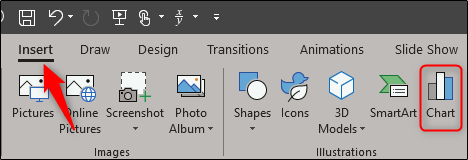
La fenêtre “Insert Chart” apparaîtra. Vous pouvez sélectionner le type de graphique souhaité dans le volet de gauche. Nous choisirons «Pie» dans cet exemple. Une fois que vous avez choisi votre graphique, cliquez sur "OK".

Votre graphique va maintenant apparaître dans la diapositive PowerPoint, avec une petite feuille de calcul. Saisissez les données souhaitées dans la feuille de calcul, puis fermez la fenêtre de la feuille de calcul.

L’avantage de cette méthode est qu’il n’est pas nécessaire de créer une légende à code de couleur. Excel en fait un pour vous!
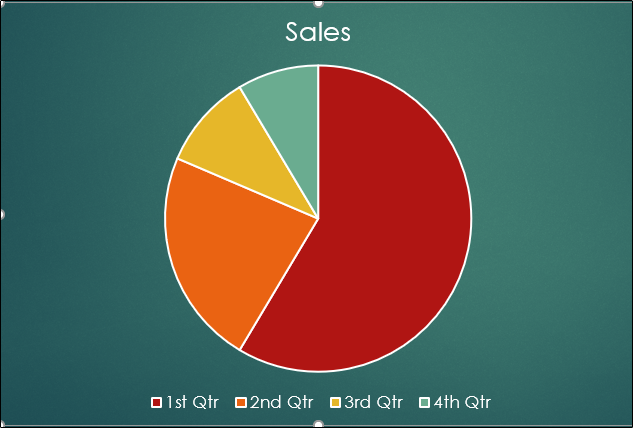
Il existe cependant quelques options de personnalisation pour donner à votre légende un style qui vous convient.
Personnaliser votre légende
PowerPoint vous permet de modifier l'emplacement, le style de police et la couleur de la légende. Pour changer la position de la légende, sélectionnez le graphique, puis sélectionnez l’icône «Éléments du graphique».
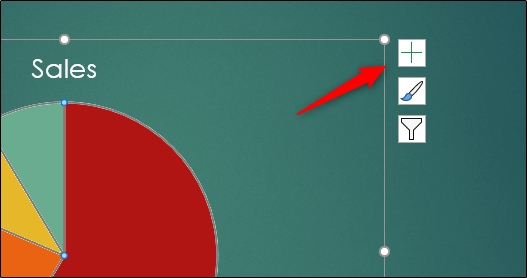
Un petit menu apparaîtra sur le côté. Passez votre curseur sur «Légende» pour faire apparaître la flèche d’options. Cliquez sur cette flèche et un autre menu vous permet de sélectionner l'emplacement de votre légende.

Vous pouvez également sélectionner «Autres options» pour ouvrir le volet «Légende du format» à droite. La seule option supplémentaire que vous obtenez, cependant, est «en haut à droite».
Une fois que vous êtes satisfait de la position de votrelégende, il est temps de passer à d’autres options de formatage. Pour changer la police de la légende, sélectionnez d'abord la légende, puis cliquez dessus avec le bouton droit de la souris. Dans le menu qui apparaît, sélectionnez «Police».

Ici, vous pouvez changer la police, la taille et la couleur de votre texte. Vous pouvez également ajouter des effets tels que le barré. Une fois que vous avez ajusté les paramètres de votre texte, cliquez sur «OK».

Vous pouvez également modifier l'arrière-plan et la bordure de la légende. Pour ce faire, vous devez ouvrir le volet Format de la légende en cliquant avec le bouton droit de la souris sur la légende et en sélectionnant «Mettre en forme la légende» dans le menu.

Pour changer l’arrière-plan de la légende, sélectionnezl'icône "Remplissage et ligne" dans le volet. Ensuite, choisissez votre type de remplissage. Vous avez le choix entre plusieurs options, et chacune d’elles vous donne un aperçu une fois sélectionné. Nous allons utiliser «Remplissage dégradé» dans cet exemple.

Votre légende ressemblerait maintenant à quelque chose comme ceci:

Vous pouvez également modifier le bord de la légende en sélectionnant «Bordure» dans l'onglet «Remplissage et ligne». Une fois sélectionné, choisissez votre style de bordure.

Pour donner à votre légende des effets spéciaux, sélectionnez l’icône «Effets» dans le volet Format Légende, puis choisissez le type d’effet que vous souhaitez donner à votre légende dans la liste des options.

Pour changer la couleur de la légendecorrespond aux données à l'intérieur du graphique, vous devrez le faire dans le graphique lui-même. Cliquez avec le bouton droit de la souris sur la section du graphique pour laquelle vous souhaitez modifier la couleur, sélectionnez l’option «Remplir» dans le menu qui apparaît, puis choisissez la couleur souhaitée. Vous remarquerez que la légende change de couleur avec les données correspondantes dans le graphique.

Vous pouvez également sélectionner certaines des options de couleur prédéfinies disponibles dans PowerPoint. Dans l'onglet «Conception», sélectionnez «Modifier les couleurs».

Une fois sélectionné, un menu déroulant apparaîtra. Ici, vous pouvez choisir le jeu de couleurs que vous aimez.

Votre camembert (et votre légende) reprendra la palette de couleurs sélectionnée.








